Kyocera FS-C2026MFP+ Handleiding
Lees hieronder de 📖 handleiding in het Nederlandse voor Kyocera FS-C2026MFP+ (192 pagina's) in de categorie Printer. Deze handleiding was nuttig voor 55 personen en werd door 2 gebruikers gemiddeld met 4.5 sterren beoordeeld
Pagina 1/192

GEBRUIKERSHANDLEIDING
FS-C2026MFP+
FS-C2126MFP+
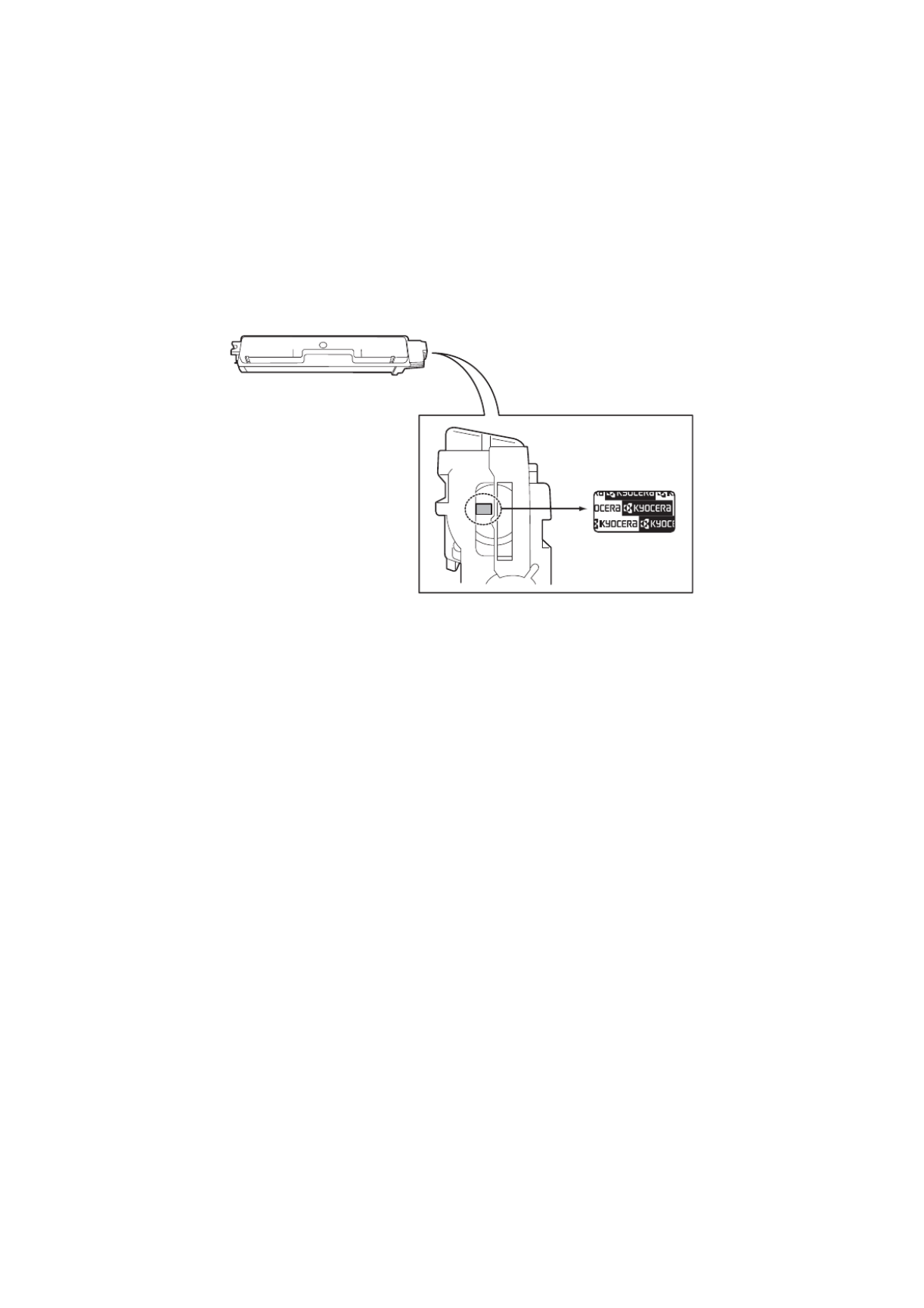
Inleiding
Hartelijk dank voor het aanschaffen van de FS-C2026MFP+/FS-C2126MFP+.
Deze gebruikershandleiding is bedoeld om u te helpen het apparaat correct te bedienen, het basisonderhoud uit
te voeren en zo nodig eenvoudige problemen op te lossen, zodat u uw apparaat steeds in optimale staat kunt
gebruiken.
Lees deze gebruikershandleiding voordat u het apparaat in gebruik neemt.
Wij adviseren u vervangartikelen van ons eigen merk te gebruiken. Wij zijn niet aansprakelijk voor schade ten
gevolge van het gebruik van artikelen van andere fabrikanten in dit apparaat.
Het etiket dat weergegeven wordt in de afbeelding garandeert dat de verbruiksartikelen van ons eigen merk zijn.
Meegeleverde handleidingen
Bij dit apparaat worden de volgende handleidingen geleverd. Raadpleeg ze wanneer nodig.
Quick Installation Guide
Beschrijft de procedures voor het installeren van het apparaat, veelgebruikte bedieningshandelingen,
routineonderhoud en het oplossen van problemen.
Safety Guide
Bevat informatie over veiligheid en waarschuwingen bij het installeren en het gebruik van het apparaat. Lees
deze handleiding voor u het apparaat in gebruik neemt.
Safety Guide (FS-C2026MFP+/FS-C2126MFP+)
Beschrijft de installatieruimte voor het apparaat, de waarschuwingen en andere informatie. Lees deze
handleiding voor u het apparaat in gebruik neemt.
DVD (Product Library)
Gebruikershandleiding (deze handleiding)
Beschrijft het plaatsen van papier, de basishandelingen voor kopiëren, afdrukken en scannen en het oplossen
van problemen.
Gebruikershandleiding voor de fax
KYOCERA COMMAND CENTER Operation Guide
Printer Driver Operation Guide
Network FAX Driver Operation Guide
KM-NET for Direct Printing Operation Guide
KMnet Viewer User Guide
PRESCRIBE Commands Technical Reference
PRESCRIBE Commands Command Reference

i
Veiligheidsaanduidingen in deze handleiding
De delen van deze handleiding en onderdelen van het apparaat die zijn aangeduid met symbolen, bevatten
veiligheidswaarschuwingen ter beschermi in de buurt. Ze ng van de gebruiker, andere personen en voorwerpen
zijn ook bedoeld voor een correct en veilig gebruik van het apparaat. De symbolen met hun betekenis worden
hieronder beschreven.
WAARSCHUWING: Dit geeft aan dat wanneer u onvoldoende aandacht besteedt aan of u zich niet
op de juiste wijze houdt aan de betreffende punten, dit kan leiden tot ernstig letsel
of zelfs levensgevaar.
VOORZICHTIG: Dit geeft aan dat wanneer u onvoldoende aandacht besteedt aan of u zich niet
op de juiste wijze houdt aan de betreffe iden tot lichamelijk nde punten, dit kan le
letsel of mechanische beschadiging.
Symbolen
Het symbool geeft aan dat het betreffende deel veiligheidswaarschuwingen bevat. Specifieke
aandachtspunten worden binnenin het symbool aangegeven.
Het symbool geeft aan dat het betreffende deel informatie bevat over niet-toegestane handelingen.
Specifieke informatie over de niet-toegestane handeling wordt binnenin het symbool aangegeven.
Het symbool geeft aan dat het betreffende deel informatie bevat over handelingen die moeten worden
uitgevoerd. Specifieke informatie over de vereiste handeling wordt binnenin het symbool aangegeven.
Neem contact op met uw servicevertegenwoordiger om een vervanging te bestellen als de
veiligheidswaarschuwingen in deze gebruikershandleiding onleesbaar zijn ng zelf ontbreekt of als de handleidi
(tegen betaling).
OPMERKING: Originele documenten die heel erg op een bankbiljet lijken kunnen mogelijkerwijs niet goed
gekopieerd worden omdat dit apparaat voorzien is van een functie die valsmunterij voorkomt.
.... [Algemene waarschuwing]
.... [Waarschuwing voor hoge temperatuur]
.... [Waarschuwing voor niet-toegestane handeling]
.... [Demontage verboden]
.... [Waarschuwing voor vereiste handeling]
.... [Haal de stekker uit het stopcontact]
.... [Sluit het apparaat altijd aan op een geaard stopcontact]

Inhoud
ii
Inhoud
Menudiagram . . . . . . . . . . . . . . . . . . . . . . . . . . . . . . . . . . . . . . . . . . . . . . . . . . . . . . . . . . . . . . . . .iv
Omgeving . . . . . . . . . . . . . . . . . . . . . . . . . . . . . . . . . . . . . . . . . . . . . . . . . . . . . . . . . . . . . . . . . . xvii
Laserveiligheid (Europa). . . . . . . . . . . . . . . . . . . . . . . . . . . . . . . . . . . . . . . . . . . . . . . . . . . . . . . . xx
Wettelijke beperkingen betreffende kopiëren/scannen. . . . . . . . . . . . . . . . . . . . . . . . . . . . . . . . .xxi
Wettelijke kennisgevingen en veiligheidsinformatie . . . . . . . . . . . . . . . . . . . . . . . . . . . . . . . . . . xxii
1 Onderdeelnamen
Bedieningspaneel. . . . . . . . . . . . . . . . . . . . . . . . . . . . . . . . . . . . . . . . . . . . . . . . . . . . . . . . . . . . 1-2
Apparaat . . . . . . . . . . . . . . . . . . . . . . . . . . . . . . . . . . . . . . . . . . . . . . . . . . . . . . . . . . . . . . . . . . . 1-4
2 Voorbereiding voor het gebruik
Bijgeleverde onderdelen controleren . . . . . . . . . . . . . . . . . . . . . . . . . . . . . . . . . . . . . . . . . . . . . 2-2
Verbindingsmethode bepalen en kabels voorbereiden. . . . . . . . . . . . . . . . . . . . . . . . . . . . . . . . 2-3
Kabels aansluiten . . . . . . . . . . . . . . . . . . . . . . . . . . . . . . . . . . . . . . . . . . . . . . . . . . . . . . . . . . . . 2-5
Aan- en uitzetten . . . . . . . . . . . . . . . . . . . . . . . . . . . . . . . . . . . . . . . . . . . . . . . . . . . . . . . . . . . . 2-7
Slaapstand en automatische slaapstand . . . . . . . . . . . . . . . . . . . . . . . . . . . . . . . . . . . . . . . . . . 2-9
De taal wijzigen in het scherm [Taal] . . . . . . . . . . . . . . . . . . . . . . . . . . . . . . . . . . . . . . . . . . . . 2-10
Datum en tijd instellen . . . . . . . . . . . . . . . . . . . . . . . . . . . . . . . . . . . . . . . . . . . . . . . . . . . . . . . 2-11
Netwerk instellen (LAN-aansluiting) . . . . . . . . . . . . . . . . . . . . . . . . . . . . . . . . . . . . . . . . . . . . . 2-14
Software installeren . . . . . . . . . . . . . . . . . . . . . . . . . . . . . . . . . . . . . . . . . . . . . . . . . . . . . . . . . 2-23
COMMAND CENTER (instellingen voor e-mail). . . . . . . . . . . . . . . . . . . . . . . . . . . . . . . . . . . . 2-24
E-mail verzenden . . . . . . . . . . . . . . . . . . . . . . . . . . . . . . . . . . . . . . . . . . . . . . . . . . . . . . . . . . . 2-25
Papier plaatsen. . . . . . . . . . . . . . . . . . . . . . . . . . . . . . . . . . . . . . . . . . . . . . . . . . . . . . . . . . . . . 2-27
Originelen plaatsen. . . . . . . . . . . . . . . . . . . . . . . . . . . . . . . . . . . . . . . . . . . . . . . . . . . . . . . . . . 2-46
Installeren van het printerstuurprogramma. . . . . . . . . . . . . . . . . . . . . . . . . . . . . . . . . . . . . . . . 2-49
3 Basisbediening
Aanmelden/afmelden . . . . . . . . . . . . . . . . . . . . . . . . . . . . . . . . . . . . . . . . . . . . . . . . . . . . . . . . . 3-2
Snelkiestoetsen en Programmatoetsen . . . . . . . . . . . . . . . . . . . . . . . . . . . . . . . . . . . . . . . . . . . 3-3
Berichtendisplay . . . . . . . . . . . . . . . . . . . . . . . . . . . . . . . . . . . . . . . . . . . . . . . . . . . . . . . . . . . . . 3-6
Kopiëren . . . . . . . . . . . . . . . . . . . . . . . . . . . . . . . . . . . . . . . . . . . . . . . . . . . . . . . . . . . . . . . . . . . 3-7
Afdrukken - Afdrukken vanuit een toepassing . . . . . . . . . . . . . . . . . . . . . . . . . . . . . . . . . . . . . 3-22
Verzenden . . . . . . . . . . . . . . . . . . . . . . . . . . . . . . . . . . . . . . . . . . . . . . . . . . . . . . . . . . . . . . . . 3-24
Voorbereiding voor het verzenden van een document naar een pc. . . . . . . . . . . . . . . . . . . . . 3-31
Scherm voor het bevestigen van de bestemming . . . . . . . . . . . . . . . . . . . . . . . . . . . . . . . . . . 3-42
Bestemming opgeven. . . . . . . . . . . . . . . . . . . . . . . . . . . . . . . . . . . . . . . . . . . . . . . . . . . . . . . . 3-43
Scannen met TWAIN . . . . . . . . . . . . . . . . . . . . . . . . . . . . . . . . . . . . . . . . . . . . . . . . . . . . . . . . 3-46
Taken annuleren. . . . . . . . . . . . . . . . . . . . . . . . . . . . . . . . . . . . . . . . . . . . . . . . . . . . . . . . . . . . 3-48
Resterende toner en papier controleren. . . . . . . . . . . . . . . . . . . . . . . . . . . . . . . . . . . . . . . . . . 3-49
4 Onderhoud
Reinigen . . . . . . . . . . . . . . . . . . . . . . . . . . . . . . . . . . . . . . . . . . . . . . . . . . . . . . . . . . . . . . . . . . . 4-2
Vervangen van de tonercontainer. . . . . . . . . . . . . . . . . . . . . . . . . . . . . . . . . . . . . . . . . . . . . . . . 4-4
Vervangen van de tonerafvalbak . . . . . . . . . . . . . . . . . . . . . . . . . . . . . . . . . . . . . . . . . . . . . . . . 4-6
5 Problemen oplossen
Storingen oplossen. . . . . . . . . . . . . . . . . . . . . . . . . . . . . . . . . . . . . . . . . . . . . . . . . . . . . . . . . . . 5-2
Reageren op foutmeldingen . . . . . . . . . . . . . . . . . . . . . . . . . . . . . . . . . . . . . . . . . . . . . . . . . . . 5-10
Papierstoringen oplossen . . . . . . . . . . . . . . . . . . . . . . . . . . . . . . . . . . . . . . . . . . . . . . . . . . . . . 5-18

Inhoud
iii
Appendix
Optionele functie. . . . . . . . . . . . . . . . . . . . . . . . . . . . . . . . . . . . . . . . . . . . . . . . . . . . . . . Appendix-2
Invoermethode voor karakters . . . . . . . . . . . . . . . . . . . . . . . . . . . . . . . . . . . . . . . . . . . . Appendix-5
Specificaties . . . . . . . . . . . . . . . . . . . . . . . . . . . . . . . . . . . . . . . . . . . . . . . . . . . . . . . . . . Appendix-6
EN ISO 7779 . . . . . . . . . . . . . . . . . . . . . . . . . . . . . . . . . . . . . . . . . . . . . . . . . . . . . . . . .Appendix-9
EK1-ITB 2000. . . . . . . . . . . . . . . . . . . . . . . . . . . . . . . . . . . . . . . . . . . . . . . . . . . . . . . . Appendix-10
Index. . . . . . . . . . . . . . . . . . . . . . . . . . . . . . . . . . . . . . . . . . . . . . . . . . . . . . . . . . . . . . . . . . . Index-1

iv
Menudiagram
Toets Kopiëren Toets Functiemenu Papierselectie
Sorteren (pagina 3-20)
Dubbelzijdig (pagina 3-16)
Zoomen (pagina 3-13)
Combineren
Formaat origineel
Richting orig.
Origineel beeld (pagina 3-11)
Dichtheid (pagina 3-9)
EcoPrint
Continu scannen
Best. naam inv.
Meld. taak volt.
Priorit. onderdr.
Kleurselectie
Kleurbalans
Scherpte
Dichth. achtergr.
Verzadiging
Toets Verzenden Toets Functiemenu Kleurselectie
Orig. formaat
Origineel beeld
Scanresolutie
Verzendgrootte
Zoomen
Richting orig.
Continu scannen
Bestandsformaat
Best. naam inv.

v
Onderwerpinvoer
Meld. taak volt.
Faxresolutie (GEBRUIKERSHAND-
LEIDING VOOR DE FAX)
Uitgestelde fax (GEBRUIKERSHAND-
LEIDING VOOR DE FAX)
Directe faxverz. (GEBRUIKERSHAND-
LEIDING VOOR DE FAX)
Fax-polling RX (GEBRUIKERSHAND-
LEIDING VOOR DE FAX)
Dichtheid
Dubbelzijdig
FTP-cod. verz.
Best. scheiden
Scherpte
Dichth. achtergr.
Toets Documentbox Subadres-box (GEBRUIKERSHANDLEIDING VOOR DE FAX)
Polling-box (GEBRUIKERSHANDLEIDING VOOR DE FAX)
Taakbox
USB-geheugen
Toets Documentbox Toets Functiemenu
USB-printen
Sorteren (pagina 3-20)
Papierselectie
Dubbelzijdig (pagina 3-16)
Best. naam inv.
Meld. taak volt.
Priorit. onderdr.
Kleurselectie
Gecodeerde PDF
JPEG/TIFF-afdruk
XPS pag. aanp.

vi
Toets Functiemenu
Anders dan USB-printen Best. naam inv.
Meld. taak volt.
Priorit. onderdr.
Verw. na afdruk.
Toets Functiemenu
Scan naar polling-box Orig. formaat (GEBRUIKERSHAND-
LEIDING VOOR DE FAX)
Origineel beeld (GEBRUIKERSHAND-
LEIDING VOOR DE FAX)
Faxresolutie (GEBRUIKERSHAND-
LEIDING VOOR DE FAX)
Richting orig. (GEBRUIKERSHAND-
LEIDING VOOR DE FAX)
Continu scannen (GEBRUIKERSHAND-
LEIDING VOOR DE FAX)
Best. naam inv. (GEBRUIKERSHAND-
LEIDING VOOR DE FAX)
Meld. taak volt. (GEBRUIKERSHAND-
LEIDING VOOR DE FAX)
Dichtheid (GEBRUIKERSHAND-
LEIDING VOOR DE FAX)
Dubbelzijdig (GEBRUIKERSHAND-
LEIDING VOOR DE FAX)
Toets Functiemenu
Scan naar USB-
geheugen
Kleurselectie
Orig. formaat
Origineel beeld
Scanresolutie
Opslagformaat
Zoomen
Richting orig.
Continu scannen
Bestandsformaat
Best. naam inv.
Meld. taak volt.
Dichtheid
Dubbelzijdig

vii
Scherpte
Dichth. achtergr.
Toets Status/Taak
annuleren Status afdr. taak
Taakstatus verst.
Taakst. opslaan
Geplande taak
Afdruktakenlog
Verzendtakenlog
Opslagtakenlog
Scanner
Printer
Fax
Tonerstatus (pagina 3-49)
Papierstatus (pagina 3-49)
USB-geheugen
USB-toetsenbord
Toets Systeemmenu/
Tellers
Rapport Druk rapport
af
Menudia-
gram
Statuspagina
Lettertypes
Inst. beh.
rapport
Rapport uitg.
faxen
(GEBRUIKERS-
HANDLEIDING
VOOR DE FAX)
Rapport ink.
faxen
(GEBRUIKERS-
HANDLEIDING
VOOR DE FAX)
Inst. result.
rapp. Resultaat
verz. E-mail/map
Fax
Geann. voor
verz.

viii
Ontv. result.
fax (GEBRUIKERS-
HANDLEIDING
VOOR DE FAX)
Meld. taak
volt.
Niet
bijvoegen
Afb. bijv./
verz.
Taaklogge-
schied. Autom.
verzenden
Verzend
geschied.
Bestemming
Onderw.
SSFC
logonderwerp
Teller Afgedrukte
pagina's per functie
per papier-
formaat Full Color
Zwart-wit
Gescande
pagina's
Systeem Netwerk inst. TCP/IP-
instellingen TCP/IP
IPv4
instelling
IPv6
instelling
Protocoldetail
NetWare
AppleTalk
WSD-scan
WSD-afdruk
IPSec
Veilige
protocol SSL
IPP-
beveiliging

ix
HTTP-
beveiliging
LDAP-
beveiliging
Hostnaam
LAN-
interface
I/F Vergr.
Inst.
USB-host
USB-
apparaat
Option.
interf.1
Option.
interf.2
Beveiligings-
niv.
Herstart
Optionele
funct.
Aanm./
Taakacc.
Inst. gebr.
aanm.
Aanmelding
gebr.
Lijst lok. gebr.
Instell. ID-
kaart
Aanmeld.
sleutel
Aanmeld.
wachtw.
Groepsauto-
ris.
Nw gebr.
eigensch.
Taakacc.
inst.
Taakaccoun-
ting
Account.
Rapport
Totaal
account
Afgedrukte
pagina's
Gescande
pagina's

x
Verz.
faxpagina's (GEBRUIKERS-
HANDLEIDING
VOOR DE FAX)
Verzendtijd
fax
(GEBRUIKERS-
HANDLEIDING
VOOR DE FAX)
Teller
resetten
Ind. taak acc.
Account. Lijst
Stand.
instelling Limiet
toepassen
Tell. kop./
afdr.
Tellerlimiet
Onbek. ID
taak
Algemene
instell. Taal
Standaard-
scherm
Geluid Alarm Toetsbevest.
Taak gereed
Gereed
Waarschuw-
ing
Toetsenbord
bevest.
Fax-speaker (GEBRUIKERS-
HANDLEIDING
VOOR DE FAX)
Fax-monitor (GEBRUIKERS-
HANDLEIDING
VOOR DE FAX)
Helderheid
Inst. orig./
pap. Custom form.
orig.
Stn orig.
form.

xi
Custom
papierfmt
Custom
papierfmt
Cassette 1
frmt
Cassette 1
soort
Cassette 2
inst.
Cassette 2
frmt
Cassette 2
soort
Cassette 3
inst.
Cassette 3
frmt
Cassette 3
soort
Inst. MF-lade MP-lade
form.
MP-lade type
Inst.
mediatype
Media voor
Auto
Full Color
Zwart-wit
Stand.
papierbron
Act. spec.
papier
Vooringest.
lim.
Maateenheid
Foutafhande-
ling
Fout dubbelz.
pap.
Fout
papiertype
Datum-
instelling
Datum/tijd
Datumnotatie
Tijdzone
Zomertijd

xii
Timer-
instelling Fout wis
timer
Timer
slaapstand
Slaap-
standniveau Snel herstel
Energiebesp.
stnd
Schermtimer
res.
Fouten aut.
verw.
Reset inst.
autom.
Onbruikbare
tijd
Stand. inst.
funct.
Kleurselectie
Scanresolutie
Faxresolutie (GEBRUIKERS-
HANDLEIDING
VOOR DE FAX)
Origineel
beeld
Dichtheid
Zoomen
Sorteren
Richting orig.
EcoPrint
Best. naam
inv.
Onderwerp/
tekst
Continu
scannen
Bestandsf-
ormaat
Best.
scheiden

xiii
JPEG/TIFF-
afdruk
XPS pag.
aanp.
Detail-
instelling
2-in-1-lay-out
4-in-1-lay-out
Kader
Richting
Binden
Binden
Binden
Beeld-
kwaliteit
Kleur TIFF-
comp.
PDF/A
Aanmelding
Option.
geheugen
Normaal
Voorrang
printer
Voorrang
kopieën
RAM-disk
inst.
Kopie Foto-
verwerking
Papier-
selectie
Autom.
papiersel.
Aut. priorit. %
DP-leesactie
Kies
toetsenset.
Links
Rechts
Printer Emulatie inst. PCL6

xiv
KPDL
KPDL(Auto)
Kleurmodus
EcoPrint
A4/Lett.
override
Dubbelzijdig
Exempl.
Richting
Glans mode
Brede A4
Timeout
doorvoer
LF-actie
CR-actie
Versch. afdr.
Papier aanv.
mode
Verzenden Kies
toetsenset.
Links
Rechts
Bestemming
controleren Contr. voor
verz.
Contr. nwe
best.
Fax (GEBRUIKERS-
HANDLEIDING
VOOR DE FAX)
Document-
box Subadres-
box (GEBRUIKERS-
HANDLEIDING
VOOR DE FAX)
Taakbox
Polling-box (GEBRUIKERS-
HANDLEIDING
VOOR DE FAX)
Kies
toetsenset. Afdrukken Links

xv
Rechts
Opslaan Links
Rechts
Bestemming
wijz.
Adresboek
Lijst afdr.
Inst./
Onderhoud
Inst. kop.
dichth.
Auto
Handmatig
Verz./
boxdichth.
Auto
Handmatig
Aut.
kleurcorr.
Kleur-
kalibratie
Kleurregistra-
tie
Normaal Print tabel
Pas magenta
aan
Pas cyaan
aan
Pas geel aan
Details Print tabel
Pas magenta
aan
Pas cyaan
aan
Pas geel aan
Corr. zw.
lijnen
Service inst. Service
status
Netwerk-
status
Testpagina
Ontwikkel.
instel.

xvi
Ontwikkel.
reinig
Reinigen
scanner
Drum
reinigen
Altitude Adj.
MC
Fax landcode
Fax oproep
inst.
Inst. ext.
diagn.
ID ext.
testprogr.

xvii
Omgeving
De geschikte bedrijfsomgeving voor het apparaat is:
• Temperatuur: 10 tot 32,5°C
• Relatieve luchtvochtigheid: 15 tot 80%
Een ongeschikte bedrijfsomgeving kan de beeldkwaliteit beïnvloeden. Vermijd de volgende plaatsen als
installatieplaats voor het apparaat.
• Vermijd plaatsen in de buurt van een raam of direct in het zonlicht.
• Vermijd plaatsen met trillingen.
• Vermijd plaatsen met sterke temperatuurschommelingen.
• Vermijd plaatsen met directe blootstelling aan warme of koude lucht.
• Vermijd slecht geventileerde plaatsen.
Als de vloer niet bestand is tegen zwenkwieltjes, is het mogelijk dat de vloer beschadigd raakt wanneer het
apparaat na de installatie wordt verplaatst.
Tijdens het kopiëren komen er kleine hoeveelheden ozon vrij, maar deze hoeveelheden vormen geen
gezondheidsrisico. Als het apparaat echter langere tijd in een slecht geventileerde ruimte wordt gebruikt of
wanneer er een zeer groot aantal kopieën wordt gemaakt, kan de geur onaangenaam worden. Een geschikte
omgeving voor kopieerwerk moet goed geventileerd zijn.

xviii
Waarschuwingen bij het gebruik van verbruiksartikelen
VOORZICHTIG
De tonercontainer en de tonerafvalbak mogen niet worden verbrand. De vonken kunnen
brandwonden veroorzaken.
Houd de tonercontainer en de tonerafvalbak buiten het bereik van kinderen.
Als er onverhoopt toner uit de tonercontainer of de tonerafvalbak wordt gemorst, moet u inademing
of inname van toner voorkomen, evenals contact met de ogen en de huid.
• Als u toch toner inademt, gaat u naar een plaats met frisse lucht en gorgelt u met veel water. Neem bij
opkomende hoest contact op met een arts.
• Als u toner binnenkrijgt, spoelt u uw mond met water en drinkt u 1 of 2 glazen water om de inhoud van uw
maag te verdunnen. Neem indien nodig contact op met een arts.
• Als u toner in uw ogen krijgt, spoelt u ze grondig met water. Als uw ogen gevoelig blijven, neemt u contact
op met een arts.
• Als u toner op de huid krijgt, wast u uw huid met water en zeep.
De tonercontainer en de tonerafvalbak mogen niet worden opengemaakt of vernietigd.

xix
Overige voorzorgsmaatregelen
Lever de lege tonercontainer en de tonerafvalbak in bij uw dealer of servicevertegenwoordiger. De ingezamelde
tonercontainer en tonerafvalbak worden gerecycled of verwijderd volgens de betreffende voorschriften.
Bewaar het apparaat op een plaats die niet is blootgesteld aan direct zonlicht.
Bewaar het apparaat op een plaats waar de temperatuur niet hoger wordt dan 40ºC en waar zich geen sterke
schommelingen in temperatuur of vochtigheid voordoen.
Als het apparaat langere tijd niet wordt gebruikt, verwijder dan het papier uit de cassette en de multifunctionele
(MF) lade, leg het terug in de oorspronkelijke verpakking en maak deze weer dicht.
Als de hoofdschakelaar van het apparaat, waarop de faxfunctie geïnstalleerd is, uitgeschakeld is, dan is het
verzenden/ontvangen van faxen ook uitgeschakeld. Zet de hoofdschakelaar niet uit, maar druk op de Power-
toets van het bedieningspaneel om het apparaat in de slaapstand te zetten.

xx
Laserveiligheid (Europa)
Laserstralen kunnen gevaarlijk zijn voor het menselijk lichaam. Om deze reden is de laserstraal in het apparaat
hermetisch afgesloten binnen een beschermende behuizing en achter een externe afdekking. Bij normale
bediening van het product door de gebruiker kan er geen straling uit het apparaat ontsnappen.
Dit apparaat wordt geclassificeerd als een laserproduct van klasse 1 volgens IEC 60825-1:2007.
Voorzichtig: Het uitvoeren van andere procedures dan in deze handleiding beschreven, kan leiden tot
blootstelling aan gevaarlijke straling.
Deze etiketten zijn aangebracht op de laserscaneenheid in het apparaat en bevinden zich niet op een plaats
die toegankelijk is voor de gebruiker.
Het onderstaande etiket bevindt zich op de achterkant van het apparaat.

xxi
Wettelijke beperkingen betreffende kopiëren/scannen
• Het kan verboden zijn auteursrechtelijk beschermd materiaal te kopiëren/scannen zonder de toestemming
van de houder van het auteursrecht.
• Het kopiëren/scannen van de volgende voorwerpen is verboden en kan beboet worden.
Dit sluit andere voorwerpen niet uit. Maak niet bewust een kopie/scan van voorwerpen die niet gekopieerd/
gescand mogen worden.
Papiergeld
Bankbiljetten
Waardepapieren
Stempels
Paspoorten
Certificaten
• Plaatselijke wetten en bepalingen kunnen mogelijk het kopiëren/scannen van ander materiaal dan
hierboven is vermeld verbieden of beperken.

xxii
Wettelijke kennisgevingen en
veiligheidsinformatie
Lees deze informatie voor u het apparaat in gebruik neemt. Dit hoofdstuk bevat informatie
over de volgende onderwerpen.
• Wettelijke kennisgevingen........................................... xxiii
• Wat betreft handelsnamen........................................... xxiii
• Energiebesparingsfunctie........................................... xxvii
• Automatische dubbelzijdige kopieerfunctie ................ xxvii
• Gerecycled papier ...................................................... xxvii
• Energy Star-programma (ENERGY STAR®).............. xxvii
• Over deze gebruikershandleiding.............................. xxviii
• Vormgevingselementen in deze handleiding............... xxix

xxiii
Wettelijke kennisgevingen
Het kopiëren of op een andere manier reproduceren van de gehele handleiding of een deel daarvan zonder de
voorafgaande schriftelijke toestemming van Kyocera Mita is verboden. Corporation
Wat betreft handelsnamen
• PRESCRIBE en ECOSYS zijn handelsmerken van Kyocera Corporation.
• KPDL is een handelsmerk van Kyocera Corporation.
• Microsoft, MS-DOS en Windows zijn gedeponeerde handelsmerken van Microsoft Corporation in de
Verenigde Staten en/of in andere landen.
• PCL is een handelsmerk van Hewlett-Packard Company.
• Adobe Acrobat, Adobe Reader en PostScript zijn handelsmerken van Adobe Systems, Incorporated.
• Ethernet is een gedeponeerd handelsmerk van Xerox Corporation.
• Novell en NetWare zijn gedeponeerde handelsmerken van Novell, Inc.
• IBM en IBM PC/AT zijn handelsmerken van International Business Machines Corporation.
• Power PC is een handelsmerk van IBM in de Verenigde Staten en/of in andere landen.
• AppleTalk, Bonjour, Macintosh en Mac OS zijn handelsmerken van Apple Inc., geregistreerd in de V.S. en
andere landen.
• TrueType is een gedeponeerd handelsmerk van Apple Computer, Inc.
• TypeBankG-B, TypeBankM-M en Typebank-OCR zijn handelsmerken van TypeBank®.
• Alle Europese lettertypen die in dit apparaat zijn geïnstalleerd, worden gebruikt onder licentieovereenkomst
met Monotype Imaging Inc.
• Helvetica, Palatino en Times zijn geregistreerde handelsmerken van Linotype-Hell AG.
• ITC Avant Garde Gothic, ITC Bookman, ITC ZapfChancery en ITC ZapfDingbats zijn geregistreerde
handelsmerken van International Type-face Corporation.
• UFST™ MicroType® lettertypen van Monotype Imaging Inc. zijn geïnstalleerd in dit apparaat.
• Dit apparaat bevat software met modules die zijn ontwikkeld door de Independent JPEG Group.
• ThinPrint is een handelsmerk van ThinPrint GmbH in Duitsland en andere landen.
Alle overige merk- en productnamen zijn gedeponeerde handelsmerken of handelsmerken van de respectieve
bedrijven. De symbolen ™ en ® worden niet gebruikt in deze gebruikershandleiding.

xxiv
GPL/LGPL
Dit product is voorzien van GPL- (http://www.gnu.org/licenses/gpl.html) en/of LGPL- (http://www.gnu.org/
licenses/lgpl.html) software als onderdeel van de firmware. U kunt de broncode verkrijgen en het is toegestaan
het te kopiëren, te verspreiden en te wijzigen volgens de voorwaarden van GPL/LGPL. Voor meer informatie,
waaronder het verkrijgen van de broncode, ga naar http://www.kyoceramita.com/gpl/.
Open SSLeay License
Copyright (c) 1998-2006 The OpenSSL Project. All rights reserved.
Redistribution and use in source and binary forms, with or without modification, are permitted provided that the
following conditions are met:
1Redistributions of source code must retain the above copyright notice, this list of conditions and the
following disclaimer.
2Redistributions in binary form must reproduce the above copyright notice, this list of conditions and the
following disclaimer in the documentation and/or other materials provided with the distribution.
3All advertising materials mentioning features or use of this software must display the following
acknowledgment:
“This product includes software developed by the OpenSSL Project for use in the OpenSSL Toolkit. (http:/
/www.openssl.org/)”
4The names “OpenSSL Toolkit” and “OpenSSL Project” must not be used to endorse or promote products
derived from this software without prior written permission.
For written permission, please contact openssl-core@openssl.org.
5Products derived from this software may not be called “OpenSSL” nor may “OpenSSL” appear in their
names without prior written permission of the OpenSSL Project.
6Redistributions of any form whatsoever must retain the following acknowledgment: “This product includes
software developed by the OpenSSL Project for use in the OpenSSL Toolkit (http://www.openssl.org/)”
THIS SOFTWARE IS PROVIDED BY THE OpenSSL PROJECT “AS IS” AND ANY EXPRESSED OR IMPLIED
WARRANTIES, INCLUDING, BUT NOT LIMITED TO, THE
IMPLIED WARRANTIES OF MERCHANTABILITY AND FITNESS FOR A PARTICULAR PURPOSE ARE
DISCLAIMED. IN NO EVENT SHALL THE OpenSSL PROJECT OR ITS CONTRIBUTORS BE LIABLE FOR
ANY DIRECT, INDIRECT, INCIDENTAL, SPECIAL, EXEMPLARY, OR CONSEQUENTIAL DAMAGES
(INCLUDING, BUT NOT LIMITED TO, PROCUREMENT OF SUBSTITUTE GOODS OR SERVICES; LOSS OF
USE, DATA, OR PROFITS; OR BUSINESS INTERRUPTION) HOWEVER CAUSED AND ON ANY THEORY
OF LIABILITY, WHETHER IN CONTRACT, STRICT LIABILITY, OR TORT (INCLUDING NEGLIGENCE OR
OTHERWISE) ARISING IN ANY WAY OUT OF THE USE OF THIS SOFTWARE, EVEN IF ADVISED OF THE
POSSIBILITY OF SUCH DAMAGE.

xxv
Original SSLeay License
Copyright (C) 1995-1998 Eric Young (eay@cryptsoft.com) All rights reserved.
This package is an SSL implementation written by Eric Young (eay@cryptsoft.com). The implementation was
written so as to conform with Netscapes SSL.
This library is free for commercial and non-commercial use as long as the following conditions are aheared to.
The following conditions apply to all code found in this distribution, be it the RC4, RSA, lhash, DES, etc., code;
not just the SSL code. The SSL documentation included with this distribution is covered by the same copyright
terms except that the holder is Tim Hudson (tjh@cryptsoft.com).
Copyright remains Eric Young’s, and as such any Copyright notices in the code are not to be removed.
If this package is used in a product, Eric Young should be given attribution as the author of the parts of the library
used.
This can be in the form of a textual message at program startup or in documentation (online or textual) provided
with the package.
Redistribution and use in source and binary forms, with or without modification, are permitted provided that the
following conditions are met:
1Redistributions of source code must retain the copyright notice, this list of conditions and the following
disclaimer.
2Redistributions in binary form must reproduce the above copyright notice, this list of conditions and the
following disclaimer in the documentation and/or other materials provided with the distribution.
3All advertising materials mentioning features or use of this software must display the following
acknowledgement:
“This product includes cryptographic software written by Eric Young (eay@cryptsoft.com)”
The word ‘cryptographic’ can be left out if the rouines from the library being used are not cryptographic
related :-).
4If you include any Windows specific code (or a derivative thereof) from the apps directory (application
code) you must include an acknowledgement:
“This product includes software written by Tim Hudson (tjh@cryptsoft.com)”
THIS SOFTWARE IS PROVIDED BY ERIC YOUNG “AS IS” AND ANY EXPRESS OR IMPLIED
WARRANTIES, INCLUDING, BUT NOT LIMITED TO, THE IMPLIED WARRANTIES OF MERCHANTABILITY
AND FITNESS FOR A PARTICULAR PURPOSE ARE DISCLAIMED. IN NO EVENT SHALL THE AUTHOR
OR CONTRIBUTORS BE LIABLE FOR ANY DIRECT, INDIRECT, INCIDENTAL, SPECIAL, EXEMPLARY, OR
CONSEQUENTIAL DAMAGES (INCLUDING, BUT NOT LIMITED TO, PROCUREMENT OF SUBSTITUTE
GOODS OR SERVICES; LOSS OF USE, DATA, OR PROFITS; OR BUSINESS INTERRUPTION) HOWEVER
CAUSED AND ON ANY THEORY OF LIABILITY, WHETHER IN CONTRACT, STRICT LIABILITY, OR TORT
(INCLUDING NEGLIGENCE OR OTHERWISE) ARISING IN ANY WAY OUT OF THE USE OF THIS
SOFTWARE, EVEN IF ADVISED OF THE POSSIBILITY OF SUCH DAMAGE.
The licence and distribution terms for any publically available version or derivative of this code cannot be
changed. i.e. this code cannot simply be copied and put under another distribution licence [including the GNU
Public Licence.]

xxvi
Monotype Imaging License Agreement
1Software shall mean the digitally encoded, machine readable, scalable outline data as encoded in a
special format as well as the UFST Software.
2You agree to accept a non-exclusive license to use the Software to reproduce and display weights, styles
and versions of letters, numerals, characters and symbols (Typefaces) solely for your own customary
business or personal purposes at the address stated on the registration card you return to Monotype
Imaging. Under the terms of this License Agreement, you have the right to use the Fonts on up to three
printers. If you need to have access to the fonts on more than three printers, you need to acquire a multi-
user license agreement which can be obtained from Monotype Imaging. Monotype Imaging retains all
rights, title and interest to the Software and Typefaces and no rights are granted to you other than a
License to use the Software on the terms expressly set forth in this Agreement.
3To protect proprietary rights of Monotype Imaging, you agree to maintain the Software and other
proprietary information concerning the Typefaces in strict confidence and to establish reasonable
procedures regulating access to and use of the Software and Typefaces.
4You agree not to duplicate or copy the Software or Typefaces, except that you may make one backup
copy. You agree that any such copy shall contain the same proprietary notices as those appearing on the
original.
5This License shall continue until the last use of the Software and Typefaces, unless sooner terminated.
This License may be terminated by Monotype Imaging if you fail to comply with the terms of this License
and such failure is not remedied within thirty (30) days after notice from Monotype Imaging. When this
License expires or is terminated, you shall either return to Monotype Imaging or destroy all copies of the
Software and Typefaces and documentation as requested.
6You agree that you will not modify, alter, disassemble, decrypt, reverse engineer or decompile the
Software.
7Monotype Imaging warrants that fo y, the Software will perform in r ninety (90) days after deliver
accordance with Monotype Imaging-published specifications, and the diskette will be free from defects in
material and workmanship. Monotype Imaging does not warrant that the Software is free from all bugs,
errors and omissions.
The parties agree that all other warranties, expressed or implied, including warranties of fitness for a
particular purpose and merchantability, are excluded.
8Your exclusive remedy and the sole liability of Monotype Imaging in connection with the Software and
Typefaces is repair or replacement of defective parts, upon their return to Monotype Imaging.
In no event will Monotype Imaging be liable for lost profits, lost data, or any other incidental or
consequential damages, or any damages caused by abuse or misapplication of the Software and
Typefaces.
9Massachusetts U.S.A. law governs this Agreement.
10 You shall not sublicense, sell, lease, or otherwise transfer the Software and/or Typefaces without the prior
written consent of Monotype Imaging.
11 Use, duplication or disclosure by the Government is subject to restrictions as set forth in the Rights in
Technical Data and Computer Software clause at FAR 252-227-7013, subdivision (b)(3)(ii) or
subparagraph (c)(1)(ii), as appropriate. Further use, duplication or disclosure is subject to restrictions
applicable to restricted rights software as set forth in FAR 52.227-19 (c)(2).
12 You acknowledge that you have read this Agreement, understand it, and agree to be bound by its terms
and conditions. Neither party shall be bound by any statement or representation not contained in this
Agreement. No change in this Agreement is effective unless written and signed by properly authorized
representatives of each party. By opening this diskette package, you agree to accept the terms and
conditions of this Agreement.

xxvii
Energiebesparingsfunctie
Het apparaat is uitgerust met een Slaapstand, waarbij de kopieer-, print- en faxfuncties in een wachtstand
komen te staan, maar het energieverbruik tot een minimum wordt beperkt wanneer er gedurende een
ingestelde tijdsperiode geen activiteiten hebben plaatsgevonden.
Slaapstand
Het apparaat schakelt de slaapstand automatisch in wanneer er 1 minuut is verstreken sinds het apparaat voor
het laatst werd gebruikt.
De automatische verificatie wordt niet uitgevoerd in de slaapstand of energiebesparende stand. Druk, om
verder te gaan met de installatie, op de Power-toets om het apparaat uit de slaapstand of energiebesparende
stand te halen. Raadpleeg Slaapstand en automatische slaapstand op pagina 2-9 voor meer informatie.
Automatische dubbelzijdige kopieerfunctie
Dit apparaat beschikt over dubbelzijdig kopiëren als standaardfunctie. Als u bijvoorbeeld twee enkelzijdige
originelen als dubbelzijdige kopie op één vel papier kopieert, kunt u de gebruikte hoeveelheid papier beperken.
Raadpleeg Dubbelzijdig kopiëren op pagina 3-16 voor meer informatie.
Gerecycled papier
Dit apparaat ondersteunt het gebruik van gerecycled papier om de belasting voor het milieu te verminderen. Uw
verkoop- of servicevertegenwoordiger kan informatie geven over aanbevolen papiersoorten.
Energy Star-programma (ENERGY STAR®)
Wij hebben als bedrijf dat deelneemt aan het internationale Energy Star-programma
vastgesteld dat dit apparaat voldoet aan de standaarden zoals bepaald in het internationale
Energy Star-programma.

xxviii
Over deze gebruikershandleiding
Deze gebruikershandleiding bestaat uit de volgende hoofdstukken.
Hoofdstuk 1 - Onderdeelnamen
Beschrijft de onderdelen van het apparaat en de toetsen op het bedieningspaneel.
Hoofdstuk 2 - Voorbereiding voor het gebruik
Geeft uitleg over het toevoegen van papier, het plaatsen van originelen, het aansluiten van het apparaat en de
benodigde configuraties voor het eerste gebruik.
Hoofdstuk 3 - Basisbediening
Beschrijft de basisprocedures voor kopiëren, afdrukken en scannen.
Hoofdstuk 4 - Onderhoud
Beschrijft het reinigen en het vervangen van de toner of tonerafvalbak.
Hoofdstuk 5 - Problemen oplossen
Geeft uitleg over het oplossen van foutmeldingen, papierstoringen en andere problemen.
Appendix
Geeft uitleg over het invoeren van karakters en een overzicht van de apparaatspecificaties.
Laat u kennismaken met de handige optionele apparatuur die voor dit apparaat beschikbaar is.
Geeft informatie over mediatypes en papierformaten. Bevat ook een woordenlijst.

xxix
Vormgevingselementen in deze handleiding
De volgende vormgevingselementen worden gebruikt, afhankelijk van het soort beschrijving.
Vormgevingselement Beschrijving Voorbeeld
Vet Geeft de toetsen op het
bedieningspaneel of een
computerscherm aan.
Druk op de toets Start.
[Normaal] Geeft een selectie-item in het
Berichtendisplay aan. Selecteer [Systeem].
Cursief Geeft een bericht in het
Berichtendisplay aan.
Gereed voor kopiëren wordt
weergegeven.
Wordt gebruikt om belangrijke
woorden en zinnen of
verwijzingen naar extra
informatie te benadrukken.
Raadpleeg de Gebruikershandleiding
voor de fax voor meer informatie over de
netwerkfaxfunctie.
Opmerking Geeft extra informatie of
handelingen ter referentie aan. OPMERKING:
Belangrijk Geeft verplichte of verboden
items aan om problemen te
voorkomen.
BELANGRIJK:
Voorzichtig Geeft aan wat u moet doen om
lichamelijk letsel of
apparaatbeschadiging te
voorkomen en hoe u hiermee
moet omgaan.
VOORZICHTIG:
Onderstreept Via de linkfunctie kunt u naar de
betreffende pagina gaan. Plaats
de cursor op de onderstreepte
tekst tot de cursor in een handje
met een wijzende vinger
verandert ( ). Klik vervolgens
op de tekst. (In de
Inhoudsopgave, Index en
Menulijst zijn de links niet
onderstreept.)
Raadpleeg Inhoud.

1-1
1 Onderdeelnamen
In dit hoofdstuk worden de onderdelen van het apparaat en de toetsen op het
bedieningspaneel beschreven.
• Bedieningspaneel......................................................... 1-2
• Apparaat....................................................................... 1-4

Onderdeelnamen
1-2
Bedieningspaneel
Geeft het menuscherm Systeemmenu/Tellers
weer, waarin u de systeeminstellingen en tellers
kunt controleren.
Geeft het scherm Documentbox weer, waarin u
de documentbox en het USB-geheugen kunt
bedienen.
Geeft het scherm Status weer, waarin u de
status kunt controleren, een statusrapport af
kunt drukken en een lopende taak kunt
pauzeren of annuleren.
Geeft het scherm Kopiëren
weer, waarin u de vereiste
instellingen voor kopiëren
kunt instellen.
Geeft het scherm FAX
weer, waarin u een fax
kunt verzenden.*
Geeft het scherm Verzenden
weer, waarin u een e-mail, map
(SMB/FTP) of fax* kunt
verzenden.
Worden gebruikt om
bestemmingen onder de
snelkiestoetsen (1 tot 22) te
registreren, op te roepen en te
wissen.
Schakelt tussen de lagere en hogere
snelkiestoetsen (1 tot 11 en 12 tot 22).
Het lampje brandt bij de hogere
snelkiestoetsen (12 tot 22).
Geeft het scherm Adresboek weer, waarin u bestemmingen kunt toevoegen, bewerke
en verwijderen.
Roept de vorige bestemming op. Wordt ook gebruikt om een pauze in te
voegen bij het invoeren van een faxnummer.*
Geeft het scherm Bestemming toevoegen weer, waarin u
bestemmingen kunt toevoegen.
Schakelt tussen op de haak en van de haak wanneer u
handmatig een fax verzendt.*
Berichtendisplay Lees hier de
berichten tijdens het bedienen van het
apparaat.
Selecteert het menu dat
weergegeven wordt rechts
onderaan in het
Berichtendisplay.
* Enkel bij apparaten waarop de faxfunctie geïnstalleerd is.
Selecteert het menu dat
weergegeven wordt links
onderaan in het
Berichtendisplay.
Knippert terwijl
afdrukgegevens
worden ontvangen of
gegevens worden
verstuurd.
Knippert terwijl het
apparaat het
geheugen gebruikt.
Kiest de kleur automatisch.
Kiest kleur.
Kiest zwart-wit

Onderdeelnamen
1-3
1
Wordt gebruikt om een menu-item te selecteren, de
cursor te verplaatsen bij het invoeren van karakters,
een waarde te wijzigen enzovoort.
Selecteert het gekozen item of legt de
ingevoerde waarde vast.
Geeft het Functiemenu weer voor kopiëren,
afdrukken, verzenden en de documentbox.
Cijfertoetsen. Om cijfers en
symbolen in te voeren.
Keert terug naar het vorige scherm
in het Berichtendisplay.
Brandt of knippert als zich een fout voordoet.
Wist ingevoerde nummers en karakters.
Resets instellingen en geeft het basisscherm
weer.
Schakelt het apparaat in of uit de
slaapstand.
Brandt als het apparaat
ingeschakeld is.
Beëindigt de bediening
(meldt af) in het scherm
Beheer.
Worden gebruikt om programma's te
registreren en op te roepen.
Annuleert de lopende afdruktaken.
Start het kopiëren en scannen en het verwerken bij het maken
van instellingen.

Onderdeelnamen
1-4
Apparaat
1Documenttoevoer
2Bedieningspaneel
3Binnenlade
4Papierstopper
5Multifunctionele lade
(MF-lade)
6Papierbreedtegeleiders
7Verlengstuk van de
multifunctionele lade
8USB-geheugensleuf
9Papiercassette
10 Papiermeter
11 Hoofdschakelaar
12 Klep onderste invoer
13 Zwarte tonercontainer (K)
14 Magenta tonercontainer (M)
15 Cyaan tonercontainer (C)
16 Gele tonercontainer (Y)
17 Bovenklep
18 Klepje tonerafvalbak
19 Tonerafvalbak
8
3
4
7
6
2
11
1
5
9
10
12
13
14
15
16
18
19
17

Onderdeelnamen
1-5
1
20 Fuserklep
21 Papierdoorvoereenheid
22 Papierhelling
23 Duplexeenheid
24 LINE-connector*
25 TEL-connector*
26 USB-poort
27 Netwerkinterface-aansluiting/indicators
28 USB-geheugensleuf
29 Optionele interface-aansluiting 2
30 Rechterklep
31 Netsnoeraansluiting
32 Achterklep
33 Handgreep achterklep
* Enkel bij apparaten waarop de faxfunctie geïnstalleerd is (Optionele interface-aansluiting 1)
22
21
23
20
24
25
26
27
28
30
32
33
31
29

Onderdeelnamen
1-6
34 Breedtegeleiders voor originelen
35 Klep documenttoevoer
36 Handgreep voor openen/sluiten documenttoevoer*
37 Origineleninvoer
38 Originelenstopper
39 Originelenuitvoer
40 Handgreep bovenklep*
41 Handgrepen voor verplaatsen
42 Glasplaat
43 Sleufglas
* Om omvallen te voorkomen, kunnen de bovenklep en de documenttoevoer niet tegelijk worden
geopend.
44 Cassette 1
45 Papierbreedtegeleiders
46 Instelmechanisme voor papierbreedte
47 Papierlengtegeleider
48 Papierformaatknop
37
38
39
40
34
35
36
41
43
42
48
44
46
47
45

2-1
2 Voorbereiding voor het gebruik
Dit hoofdstuk bevat uitleg over de voorbereidingen die u moet treffen voor u het apparaat
voor de eerste maal gebruikt. Daarnaast beschrijft het de procedures voor het plaatsen van
papier en originelen.
• Bijgeleverde onderdelen controleren................................................ 2-2
• Verbindingsmethode bepalen en kabels voorbereiden..................... 2-3
• Kabels aansluiten ............................................................................. 2-5
• Aan- en uitzetten .............................................................................. 2-7
• Slaapstand en automatische slaapstand.......................................... 2-9
• De taal wijzigen in het scherm [Taal] .............................................. 2-10
• Datum en tijd instellen .....................................................................2-11
• Netwerk instellen (LAN-aansluiting) ............................................... 2-14
• Software installeren........................................................................ 2-23
• COMMAND CENTER (instellingen voor e-mail)............................. 2-24
• E-mail verzenden............................................................................ 2-25
• Papier plaatsen............................................................................... 2-27
• Originelen plaatsen......................................................................... 2-46
• Installeren van het printerstuurprogramma..................................... 2-49

Voorbereiding voor het gebruik
2-2
Bijgeleverde onderdelen controleren
Controleer of de volgende onderdelen zijn bijgeleverd.
• Quick Installation Guide
• Safety Guide
• Safety Guide (FS-C2026MFP+/FS-C2126MFP+)
• DVD (Product Library)
Documenten op de bijgeleverde DVD
De bijgeleverde DVD (Product Library) bevat de volgende documenten. Raadpleeg ze wanneer nodig.
Documenten
Gebruikershandleiding (deze handleiding)
Gebruikershandleiding voor de fax
KYOCERA COMMAND CENTER Operation Guide
Printer Driver User Guide
Network FAX Driver Operation Guide
KM-NET for Direct Printing Operation Guide
KMnet Viewer User Guide
PRESCRIBE Commands Technical Reference
PRESCRIBE Commands Command Reference

Voorbereiding voor het gebruik
2-3
2
Verbindingsmethode bepalen en kabels voorbereiden
Controleer de methode om het apparaat met een pc of een netwerk te verbinden en zorg dat u de noodzakelijke
kabels bij de hand hebt.
Aansluitvoorbeeld
Bepaal de methode om het apparaat met een pc of een netwerk te verbinden aan de hand van onderstaande
afbeelding.
Verbinden van een scanner via een netwerkkabel (100Base-
TX of 10Base-T) met uw pc-netwerk.
Fax
FTP-verzending
Verzendt de gescande
afbeelding als een
gegevensbestand op
de FTP-server.
E-mailverzending
Verzendt de
afbeeldingsgegevens
van gescande
originelen naar de
gewenste ontvanger
als een
bestandsbijlage bij
een e-mailbericht.
SMB-verzending
Slaat de gescande
afbeelding als een
gegevensbestand op
uw pc op.
MFP
Fax
Pc van de
beheerder
COMMAND CENTER
Netwerkinstellingen,
Standaardinstellingen
scanner, Registratie
gebruiker en bestemming
Netwerkfaxen
TWAIN-scannen
WIA-scannen
TWAIN en WIA zijn
gestandaardiseerde
interfaces voor
communicatie tussen
softwaretoepassingen en
beeldopnameapparatuur.
USB
Netwerk
Afdrukken
Netwerk
Netwerk
Netwerk
Netwerk
USB
* Enkel bij apparaten waarop de faxfunctie
geïnstalleerd is.
Netwerk
Netwerk

Voorbereiding voor het gebruik
2-4
De benodigde kabels voorbereiden
De volgende interfaces zijn beschikbaar om het apparaat met een pc te verbinden. Leg de benodigde kabels
klaar afhankelijk van de gebruikte interface.
Beschikbare standaardinterfaces
Functie Interface Benodigde kabel
Printer/scanner
/TWAIN-
scannen/WIA-
scannen/
Netwerkfax*
* Netwerkfax- en faxfuncties enkel beschikbaar bij apparaten waarop
de faxfunctie geïnstalleerd is. Raadpleeg de Gebruikershandleiding
voor de fax voor meer informatie over de netwerkfaxfunctie.
Netwerkinterface LAN (10Base-T of
100Base-TX, beschermd)
Printer/WIA-
scannen
USB-interface USB 2.0-compatibele kabel
(ondersteuning van Hi-
Speed USB, max. 5 m,
beschermd)

Voorbereiding voor het gebruik
2-5
2
Kabels aansluiten
Volg de onderstaande stappen om kabels op het apparaat aan te sluiten.
1Als het apparaat ingeschakeld is, druk dan op de
Power-toets op het bedieningspaneel en
controleer dat het berichtendisplay en het
geheugenlampje niet branden. Druk vervolgens op
de hoofdschakelaar om de voeding uit te
schakelen.
2Sluit het apparaat aan op de pc of uw
netwerkapparaat. Verwijder het kapje als u de
netwerkinterface gebruikt.
3Verwijder het klepje van de netsnoeraansluiting.
On
Off
1 2

Voorbereiding voor het gebruik
2-6
4Sluit het ene eind van de bijgeleverde
netvoedingskabel aan op het apparaat en steek
het andere eind in een stopcontact.
BELANGRIJK: Gebruik uitsluitend de
netvoedingskabel die bij het apparaat wordt geleverd.
5Plaats het klepje van de netsnoeraansluiting terug.
6Zet de hoofdschakelaar aan. Het apparaat begint
met opwarmen.
7Als u de netwerkkabel aansluit, configureer dan
het netwerk. Raadpleeg Netwerk instellen (LAN-
aansluiting) op pagina 2-14 voor meer informatie.
On
Off

Voorbereiding voor het gebruik
2-7
2
Aan- en uitzetten
Aanzetten
Als het aan/uit-lampje brandt...
Druk op de toets Power.
Als het aan/uit-lampje niet brandt...
Zet de hoofdschakelaar aan.
BELANGRIJK: Wanneer u de hoofdschakelaar
uitschakelt, mag u hem niet meteen weer inschakelen.
Wacht minstens 5 seconden voordat u de
hoofdschakelaar weer inschakelt.
Uitzetten
Voor u de hoofdschakelaar uitschakelt, zet u eerst de toets Power op het bedieningspaneel op uit. Zorg dat het
lampje Geheugen uit is, voor u de hoofdschakelaar uitschakelt.
On
Off
Controleer dat
het lampje niet
meer brandt.
Off
On

Voorbereiding voor het gebruik
2-8
Wanneer het apparaat langere tijd niet gebruikt zal worden
VOORZICHTIG: Als u dit apparaat gedurende langere tijd niet gebruikt (bijvoorbeeld 's nachts), zet
het dan uit met de hoofdschakelaar. Als u het apparaat nog langer niet gebruikt (bijvoorbeeld tijdens de
vakantie), haal dan om veiligheidsredenen de stekker uit het stopcontact. Als op het apparaat de
faxfunctie geïnstalleerd is en u zet het apparaat uit met de hoofdschakelaar, dan is het verzenden en
ontvangen van faxen uitgeschakeld.
BELANGRIJK: Verwijder het papier uit de cassettes en berg het op in de afgesloten bewaarzak voor papier
om het tegen vocht te beschermen.

Voorbereiding voor het gebruik
2-9
2
Slaapstand en automatische slaapstand
Slaapstand
Om de slaapstand te activeren, drukt u op de toets
Power. Het Berichtendisplay en alle lampjes op het
bedieningspaneel gaan uit om het energieverbruik tot
een minimum te beperken. Enkel het aan/uit-lampje
blijft branden. Deze stand heet de slaapstand.
Als er tijdens de slaapstand afdrukgegevens worden
ontvangen, dan wordt de afdruktaak uitgevoerd terwijl
het Berichtendisplay onverlicht blijft.
Wanneer op het apparaat de faxfunctie geïnstalleerd is,
worden ontvangen faxgegevens afgedrukt terwijl het
bedieningspaneel onverlicht blijft.
Om verder te gaan met bedienen, drukt u op de toets
Power. Het apparaat is binnen ongeveer 20 seconden
gebruiksklaar.
Wij wijzen u erop dat door omgevingsfactoren, zoals
ventilatie, het apparaat langzamer kan reageren.
Automatische slaapstand
De automatische slaapstand schakelt het apparaat
automatisch in de slaapstand als het gedurende 1
minuut niet gebruikt is.
Energiebesparende stand (apparaten waarbij de faxfunctie niet geïnstalleerd is)
In deze stand wordt het energieverbruik nog meer
teruggebracht dan in de normale slaapstand en kan de
slaapstand afzonderlijk ingesteld worden voor elke
functie. Instellingen kunnen opgegeven worden om
toegang vanaf een computer te voorkomen,
bijvoorbeeld afdrukken vanaf een computer of toegang
tot het COMMAND CENTER, terwijl het apparaat in de
slaapstand staat.
Druk, om het apparaat te gebruiken, op de Power-
toets. De tijd die nodig is voor het apparaat om vanuit
de energiebesparende stand naar de normale
bedieningsstand te schakelen is langer dan vanuit de
slaapstand.

Voorbereiding voor het gebruik
2-10
De taal wijzigen in het scherm [Taal]
Kies de taal die weergegeven wordt in het Berichtendisplay.
Volg de onderstaande stappen om de taal te kiezen.
1Druk op de toets Systeemmenu/Tellers op het
bedieningspaneel van het apparaat.
Als u gebruikersbeheer uitvoert en u bent niet
aangemeld, dan verschijnt een
aanmeldingsscherm. Voer vervolgens de
Aanmeldingsgebruikersnaam en het
Aanmeldingswachtwoord in.
OPMERKING: De standaardinstellingen voor de
Aanmeldingsgebruikersnaam en het
Aanmeldingswachtwoord zijn allebei "2600".
Als het gebruikersbeheer geselecteerd is bij [Netwerk
inst.], druk dan op [Menu] (de linkerkeuzetoets) om te
verifiëren.
Raadpleeg Invoermethode voor karakters op
Appendix-5 voor meer informatie over het invoeren
van karakters.
2Druk in het menu Sys. menu/Teller, op de toets
of
om [Algemene instell] te selecteren.
3Druk op de toets OK. Het menu Algemene
instellingen verschijnt.
4Druk op de toets
of om [Taal] te selecteren.
5Druk op de toets OK. Taal verschijnt.
6Druk op de toets
of om de gewenste taal te
selecteren en druk vervolgens op de toets OK.
Voltooid. wordt weergegeven en het scherm keert
terug naar het menu Algemene instellingen.
Aanmeld.gebr.nm:
L
b
********************
Aanmeld.wachtw.:
[ Menu ] [ Login ]
Sys. menu/Teller.:
a
b
5
Eigenschap gebr.
*********************
7
Kopiëren
[ Einde ]
6
Algemene instell
Algemene instell:
a
b
*********************
2
Standaardscherm
3
Geluid
[ Einde ]
1
Taal
Taal:
a
b
*********************
2
Deutsch
3
Français
1
*English

Voorbereiding voor het gebruik
2-11
2
Datum en tijd instellen
Volg de onderstaande stappen om de lokale datum en tijd op de plaats van installatie in te stellen.
Wanneer u een e-mail verzendt met de verzendfunctie, zullen de hier ingestelde datum en tijd in de kop van het
e-mailbericht worden toegevoegd. Stel de datum, de tijd en het tijdsverschil met GMT in van de regio waar het
apparaat wordt gebruikt.
OPMERKING: Stel het tijdsverschil in voor u de datum en de tijd instelt.
1Zet de hoofdschakelaar aan.
2Druk op de toets Systeemmenu/Tellers op het
bedieningspaneel van het apparaat.
Als u gebruikersbeheer uitvoert en u bent niet
aangemeld, dan verschijnt een
aanmeldingsscherm. Voer vervolgens de
Aanmeldingsgebruikersnaam en het
Aanmeldingswachtwoord in.
3Druk in het menu Sys. menu/Teller, op de toets
of
om [Algemene instell] te selecteren.
4Druk op de toets OK. Het menu Algemene
instellingen verschijnt.
5Druk op de toets
of om [Datuminstelling] te
selecteren.
On
Off
Aanmeld.gebr.nm:
L
b
********************
Aanmeld.wachtw.:
[ Login ]
Sys. menu/Teller.:
a
b
5
Eigenschap gebr.
*********************
7
Kopiëren
[ Einde ]
6
Algemene instell
Algemene instell:
a
b
*********************
2
Standaardscherm
3
Geluid
[ Einde ]
1
Taal

Voorbereiding voor het gebruik
2-12
6Er verschijnt een aanmeldingsscherm. Voer
vervolgens de Aanmeldingsgebruikersnaam en
het Aanmeldingswachtwoord in.
7Druk op [Login] (de rechterkeuze toets). Het menu
Datuminstelling verschijnt.
8Druk op de toets
of om [Tijdzone] te
selecteren.
9Druk op de toets OK. Tijdzone verschijnt.
10 Druk op de toets
of
om uw regio te selecteren
en druk vervolgens op de toets OK.
Voltooid. wordt weergegeven en het scherm keert
terug naar het menu Datuminstelling.
11
Druk op de toets
of
om [Zomertijd] te
selecteren.
12
Druk op de toets OK. Zomertijd verschijnt.
13
Druk op de toets
of
om [Aan] of [Uit] te
selecteren en druk vervolgens op de toets OK.
Voltooid. wordt weergegeven en het scherm keert
terug naar het menu Datuminstelling.
Aanmeld.gebr.nm:
L
b
********************
Aanmeld.wachtw.:
[ Login ]
Datuminstelling:
a
b
*********************
2
Datumnotatie
3
Tijdzone
[ Einde ]
1
Datum/tijd
Tijdzone
:
a
b
*********************
2
-11:00 Midway Is
3
-10:00 Hawaii
1
-12:00 Internat.
Datuminstelling:
a
b
2
Datumnotatie
3
Tijdzone
*********************
[ Einde ]
4
Zomertijd
Zomertijd:
a
b
*********************
2
Aan
1
*Uit

Voorbereiding voor het gebruik
2-13
2
14
Druk op de toets
of
om [Datum/tijd] te
selecteren.
15
Druk op de toets OK. Datum/tijd verschijnt.
16
Druk op de toets
of
om de cursor te
verplaatsen, druk op de toets
of
om het
jaartal, de maand en de dag in te voeren en druk
vervolgens op de toets OK.
17
Druk op de toets
of
om de cursor te
verplaatsen, druk op de toets
of
om het uur,
de minuten en de seconden in te voeren en druk
vervolgens op de toets OK.
Voltooid. wordt weergegeven en het scherm keert
terug naar het menu Datuminstelling.
18
Druk op de toets
of
om [Datumnotatie] te
selecteren.
19
Druk op de toets OK. Datumnotatie verschijnt.
20
Druk op de toets
of
om de gewenste
weergave te selecteren en druk vervolgens op de
toets OK.
Voltooid. wordt weergegeven en het scherm keert
terug naar het menu Datuminstelling.
Datuminstelling:
a
b
*********************
2
Datumnotatie
3
Tijdzone
[ Einde ]
1
Datum/tijd
Datum/tijd:
a
b
Jaar
Maand Dag
2010
01
01
(Tijdzone:Tokyo )
Datum/tijd:
a
b
Uur
Min. Sec.
11:
45:
50
(Tijdzone:Tokyo )
Datuminstelling:
a
b
1
Datum/tijd
*********************
3
Tijdzone
[ Einde ]
2
Datumnotatie
Datumnotatie:
a
b
*********************
2
DD/MM/JJJJ
3
JJJJ/MM/DD
1
*MM/DD/JJJJ

Voorbereiding voor het gebruik
2-15
2
BELANGRIJK: Om de instellingen uit te voeren moet u
aangemeld zijn met een Aanmeldingsgebruikersnaam
met beheerdersrechten.
De standaardinstellingen voor de
Aanmeldingsgebruikersnaam en het
Aanmeldingswachtwoord zijn allebei "2600".
Als u aangemeld bent met een
Aanmeldingsgebruikersnaam zonder
beheerdersrechten, dan verschijnt het scherm Enkel
beheerder. en wordt teruggekeerd naar het stand-by-
scherm.
3Druk in het Systeemmenu op de toets
of
om
[Netwerk inst.] te selecteren.
4Druk op de toets OK. Het menu Netwerk inst.
verschijnt.
5Druk op de toets
of om [TCP/IP instel.] te
selecteren.
6Druk op de toets OK. Het menu TCP/IP instel.
verschijnt.
7Druk op de toets
of om [TCP/IP] te
selecteren.
8Druk op de toets OK. TCP/IP verschijnt.
9Druk op de toets
of om [Aan] te selecteren en
druk vervolgens op de toets OK.
Enkel beheerder.
Systeem:
a
b
*********************
2
I/F Vergr. Inst.
3
Beveiligingsniv.
[ Einde ]
1
Netwerk inst.
Netwerk inst.:
a
b
*********************
2
NetWare
3
AppleTalk
[ Einde ]
1
TCP/IP instel.
TCP/IP instel.:
a
b
*********************
2
IPv4 Instelling
3
IPv6 Instelling
[ Einde ]
1
TCP/IP
TCP/IP:
a
b
1
Uit
*********************
2
*Aan

Voorbereiding voor het gebruik
2-16
Voltooid. wordt weergegeven en het scherm keert
terug naar het menu TCP/IP instel.
10
Druk op de toets
of
om [IPv4 Instelling] te
selecteren.
11
Druk op de toets OK. Het menu IPv4 Instelling
verschijnt.
12
Druk op de toets
of
om [DHCP] te selecteren.
13
Druk op de toets OK. DHCP verschijnt.
14
Druk op de toets
of
om [Aan] te selecteren en
druk vervolgens op de toets OK.
Voltooid. wordt weergegeven en het scherm keert
terug naar het menu IPv4 Instelling.
15
Druk op de toets
of
om [Auto-IP] te
selecteren.
16
Druk op de toets OK. Auto-IP verschijnt.
17
Druk op de toets
of
om [Aan] te selecteren en
druk vervolgens op de toets OK.
Voltooid. wordt weergegeven en het scherm keert
terug naar het menu IPv4 Instelling.
TCP/IP instel.:
a
b
1
TCP/IP
*********************
3
IPv6 Instelling
[ Einde ]
2
IPv4 Instelling
IPv4 Instelling:
a
b
*********************
2
Bonjour
3
Auto-IP
[ Einde ]
1
DHCP
DHCP:
a
b
1
Uit
*********************
2
*Aan
IPv4 Instelling:
a
b
1
DHCP
2
Bonjour
*********************
[ Einde ]
3
Auto-IP
Auto-IP:
a
b
1
Uit
*********************
2
*Aan

Voorbereiding voor het gebruik
2-17
2
TCP/IP (IPv4) instel en van IP-adressen)len (door het invoer
Stel TCP/IP in om verbinding te maken met het Windows-netwerk. Stel de IP-adressen, subnetmaskers en
gateway-addressen in. De standaardinstellingen zijn "TCP/IP-protocol: Aan, DHCP: Aan, Bonjour: Uit, Auto-IP:
Aan".
OPMERKING: Vraag voor u een IP-adres instelt aan uw netwerkbeheerder of het invoeren van een IP-adres
vereist is voor uw netwerkomgeving. Als het invoeren vereist is, vraag uw netwerkbeheerder dan om voor u
een IP-adres te verkrijgen.
Volg de onderstaande stappen om TCP/IP (IPv4) in te stellen.
1Druk op de toets Systeemmenu/Tellers op het
bedieningspaneel van het apparaat.
Als u gebruikersbeheer uitvoert en u bent niet
aangemeld, dan verschijnt een
aanmeldingsscherm. Voer vervolgens de
Aanmeldingsgebruikersnaam en het
Aanmeldingswachtwoord in.
OPMERKING: Raadpleeg Invoermethode voor
karakters op Appendix-5 voor meer informatie over het
invoeren van karakters.
2Druk in het menu Sys. menu/Teller op de toets
of
om [Systeem] te selecteren en druk
vervolgens op de toets OK.
BELANGRIJK: Om de instellingen uit te voeren moet u
aangemeld zijn met een Aanmeldingsgebruikersnaam
met beheerdersrechten.
De standaardinstellingen voor de
Aanmeldingsgebruikersnaam en het
Aanmeldingswachtwoord zijn allebei "2600".
Als u aangemeld bent met een
Aanmeldingsgebruikersnaam zonder
beheerdersrechten, dan verschijnt het scherm Enkel
beheerder. en wordt teruggekeerd naar het stand-by-
scherm.
Aanmeld.gebr.nm:
L
b
********************
Aanmeld.wachtw.:
[ Login ]
Sys. menu/Teller.:
a
b
1
Rapport
2
Teller
*********************
[ Einde ]
3
Systeem
Enkel beheerder.

Voorbereiding voor het gebruik
2-18
3Druk in het Systeemmenu op de toets
of
om
[Netwerk inst.] te selecteren.
4Druk op de toets OK. Het menu Netwerk inst.
verschijnt.
5Druk op de toets
of om [TCP/IP instel.] te
selecteren.
6Druk op de toets OK. Het menu TCP/IP instel.
verschijnt.
7Druk op de toets
of om [TCP/IP] te
selecteren.
8Druk op de toets OK. TCP/IP verschijnt.
9Druk op de toets
of om [Aan] te selecteren en
druk vervolgens op de toets OK.
Voltooid. wordt weergegeven en het scherm keert
terug naar het menu TCP/IP instel.
10
Druk op de toets
of
om [IPv4 Instelling] te
selecteren.
Systeem:
a
b
*********************
2
I/F Vergr. Inst.
3
Beveiligingsniv.
[ Einde ]
1
Netwerk inst.
Netwerk inst.:
a
b
*********************
2
NetWare
3
AppleTalk
[ Einde ]
1
TCP/IP instel.
TCP/IP instel.:
a
b
*********************
2
IPv4 Instelling
3
IPv6 Instelling
[ Einde ]
1
TCP/IP
TCP/IP:
a
b
1
Uit
*********************
2
*Aan
TCP/IP instel.:
a
b
1
TCP/IP
*********************
3
IPv6 Instelling
[ Einde ]
2
IPv4 Instelling

Voorbereiding voor het gebruik
2-19
2
11
Druk op de toets OK. Het menu IPv4 Instelling
verschijnt.
12
Druk op de toets
of
om [DHCP] te selecteren.
13
Druk op de toets OK. DHCP verschijnt.
14
Druk op de toets
of
om [Uit] te selecteren en
druk vervolgens op de toets OK.
Voltooid. wordt weergegeven en het scherm keert
terug naar het menu IPv4 Instelling.
15
Druk op de toets
of
om [Bonjour] te
selecteren.
16
Druk op de toets OK. Bonjour verschijnt.
17
Druk op de toets
of
om [Uit] te selecteren en
druk vervolgens op de toets OK.
Voltooid. wordt weergegeven en het scherm keert
terug naar het menu IPv4 Instelling.
18
Druk op de toets
of
om [Auto-IP] te
selecteren.
IPv4 Instelling:
a
b
*********************
2
Bonjour
3
Auto-IP
[ Einde ]
1
DHCP
DHCP:
a
b
1
Uit
*********************
2
*Aan
IPv4 Instelling:
a
b
1
DHCP
*********************
3
Auto-IP
[ Einde ]
2
Bonjour
Bonjour:
a
b
*********************
2
Aan
1
*Uit
IPv4 Instelling:
a
b
1
DHCP
2
Bonjour
*********************
[ Einde ]
3
Auto-IP

Voorbereiding voor het gebruik
2-21
2
25 Druk op de toets
of
om [Subnetmasker] te
selecteren.
26 Druk op de toets OK. Subnetmasker verschijnt.
27
Gebruik de pijltjestoetsen om het Subnetmasker in
te voeren.
Druk op de toets
of
om de cursor horizontaal
te verplaatsen.
Druk op de toets
of
of op de cijfertoetsen om
het Subnetmasker in te voeren. Elk getal van 3
cijfers tussen de 000 en 255 kan ingesteld worden.
BELANGRIJK: Wanneer de DHCP-instelling (pagina
2-14) [Aan] is, dan wordt het huidige Subnetmasker
weergegeven en kan het niet gewijzigd worden.
Zet bij het instellen van een Subnetmasker de DHCP-
instelling (pagina 2-14) op Uit.
28
Druk op de toets OK. Voltooid. wordt weergegeven
en het scherm keert terug naar het menu IPv4
Instelling.
29 Druk op de toets
of
om [Default Gateway] te
selecteren.
30
Druk op de toets OK. Default Gateway verschijnt.
IPv4 Instelling:
a
b
3
IP-adres
*********************
5
Default Gateway
[ Einde ]
4
Subnetmasker
Subnetmasker:
a
b
123.145.167.
189
IPv4 Instelling:
a
b
3
IP-adres
4
Subnetmasker
*********************
[ Einde ]
5
Default Gateway
Default Gateway:
a
b
123.145.167.
189

Voorbereiding voor het gebruik
2-22
31
Gebruik de pijltjestoetsen om de Default Gateway
in te voeren.
Druk op de toets
of
om de cursor horizontaal
te verplaatsen.
Druk op de toets
of
of op de cijfertoetsen om
de Default Gateway in te voeren. Elk getal van 3
cijfers tussen de 000 en 255 kan ingesteld worden.
BELANGRIJK: Wanneer de DHCP-instelling (pagina
2-14) [Aan] is, dan wordt de huidige Default Gateway
weergegeven en kan deze niet gewijzigd worden.
Zet bij het instellen van een Default Gateway de DHCP-
instelling (pagina 2-14) op Uit.
32
Druk op de toets OK. Voltooid. wordt weergegeven
en het scherm keert terug naar het menu IPv4
Instelling.

Voorbereiding voor het gebruik
2-23
2
Software installeren
Installeer de benodigde software op uw pc van de bijgeleverde Product Library DVD als u de printerfunctie van
dit apparaat wilt gebruiken of als u TWAIN/WIA-verzending of faxverzending wilt gebruiken op uw pc.
OPMERKING: Installatie in Windows XP, Server 2003, Windows Vista en Windows 7 moet worden
uitgevoerd door een gebruiker die als beheerder is aangemeld.
Plug and Play is uitgeschakeld wanneer dit apparaat in de slaapstand staat. Haal het apparaat uit de
slaapstand voordat u verdergaat. Zie Slaapstand en automatische slaapstand op pagina 2-9.
Faxfuncties enkel beschikbaar bij apparaten waarop de faxfunctie geïnstalleerd is.

Voorbereiding voor het gebruik
2-24
COMMAND CENTER (instellingen voor e-mail)
Het COMMAND CENTER is een hulpmiddel dat wordt gebruikt voor taken als het controleren van de
bedrijfsstatus van het apparaat en het wijzigen van de instellingen voor beveiliging, netwerkafdrukken, e-
mailverzending en geavanceerde netwerkfuncties.
OPMERKING: Hieronder is de informatie over de faxinstellingen weggelaten. Raadpleeg de
Gebruikershandleiding voor de fax voor meer informatie over de faxfunctie.
Faxfuncties enkel beschikbaar bij apparaten waarop de faxfunctie geïnstalleerd is.
Volg de onderstaande procedure om het COMMAND CENTER te openen.
1Start uw internetbrowser.
2Voer het IP-adres van het apparaat in in de adres- of locatiebalk.
Bijvoorbeeld http://192.168.48.21/
De internetpagina geeft basisinformatie over het apparaat en het COMMAND CENTER weer, evenals hun
huidige status.
3Selecteer een categorie in de navigatiebalk links op het scherm. De waarden moeten voor elke categorie
afzonderlijk worden ingesteld.
Als beperkingen zijn ingesteld voor het COMMAND CENTER, moet u het juiste wachtwoord invoeren om
andere pagina's dan de startpagina te openen. De standaardinstelling is admin00. Het wachtwoord kan
gewijzigd worden.
Raadpleeg voor meer informatie de KYOCERA COMMAND CENTER Operation Guide.

Voorbereiding voor het gebruik
2-25
2
E-mail verzenden
Het opgeven van de SMTP-instellingen apparaat zijn maakt het mogelijk afbeeldingen die op dit opgeslagen te
verzenden als e-mailbijlagen.
Deze functie kan alleen worden gebruikt als het apparaat is verbonden met een mailserver die het SMTP-
protocol gebruikt.
Controleer het volgend beeldingen op dit e voordat u af apparaat verzendt als e-mailbijlagen:
• De netwerkomgeving die wordt gebruikt om met dit apparaat verbinding te maken met de mailserver
Een permanente verbinding via een LAN wordt aanbevolen.
• SMTP-instellingen
Gebruik het COMMAND CENTER om het IP-adres of de hostnaam van de SMTP-server te registreren.
• Als er beperkingen zijn ingesteld voor de grootte van e-mailberichten, is het verzenden van grote e-
mailberichten misschien niet mogelijk.
• Adres afzender
Volg de onderstaande stappen om de SMTP-instellingen op te geven.
1Klik op Geavanceerd -> SMTP -> Algemeen.

Voorbereiding voor het gebruik
2-26
2Voer in elk veld de juiste instellingen in.
Hieronder worden de instellingen beschreven die moeten worden opgegeven in het scherm met SMTP-
instellingen.
3Klik op Verzenden.
Item Beschrijving
SMTP-protocol Hiermee wordt het SMTP-protocol in- of uitgeschakeld. Het protocol moet
worden ingeschakeld om de e-mailfunctie te gebruiken.
SMTP-poortnummer Stel het SMTP-poortnummer in of gebruik de standaard SMTP-poort 25.
SMTP-servernaam Voer het IP-adres of de naam van de SMTP-server in. De naam en het IP-adres
van de SMTP-server mogen maximaal 64 karakters lang zijn. Als u de naam
invoert, moet ook een DNS-serveradres worden geconfigureerd. Het DNS-
serveradres kan worden ingevoerd onder TCP/IP Algemeen.
Time-out SMTP-server Voer de standaard-time-outtijd voor de server in in seconden.
Verificatieprotocol Hiermee wordt het SMTP-verificatieprotocol in- of uitgeschakeld of wordt POP
voor SMTP ingesteld als protocol. De SMTP-verificatie ondersteunt Microsoft
Exchange 2000.
Verifiëren als Voor de verificatie heeft u de keuze uit drie POP3-accounts of u kunt een andere
account kiezen.
Aanmeldings-
gebruikersnaam
Wanneer Overige wordt geselecteerd bij Verifiëren als, wordt de
Aanmeldingsgebruikersnaam die u hier instelt gebruikt voor de SMTP-verificatie.
De Aanmeldingsgebruikersnaam mag maximaal 64 karakters lang zijn.
Aanmelding
wachtwoord
Wanneer Overige wordt geselecteerd bij Verifiëren als, wordt het wachtwoord dat
u hier instelt gebruikt voor de verificatie. Het Aanmeldingswachtwoord mag
maximaal 64 karakters lang zijn.
POP voor SMTP-
timeout
Voer hier de time-out (in seconden) in als u POP voor SMTP kiest als
verificatieprotocol.
Testen Hiermee test u of de SMTP-verbinding met succes tot stand kan worden
gebracht.
Groottebeperking
e-mail
Voer de maximumgrootte van te verzenden e-mailberichten in in kilobytes.
Wanneer de waarde 0 is, wordt de groottebeperking voor e-mail uitgeschakeld.
Adres afzender Voer het e-mailadres in van de persoon die verantwoordelijk is voor het apparaat,
bijvoorbeeld de apparaatbeheerder. Dit zorgt ervoor dat een antwoord of een
afleveringsfoutrapport naar een persoon wordt gestuurd in plaats van naar het
apparaat. Het adres van de afzender moet correct worden ingevoerd voor SMTP-
verificatie. Het adres van de afzender mag maximaal 128 karakters lang zijn.
Handtekening Voer de handtekening in. De handtekening is vrije tekst die wordt weergegeven
aan het einde van het e-mailbericht. Deze wordt vaak gebruikt om het apparaat
verder te identificeren. De handtekening mag maximaal 512 karakters lang zijn.
Domeinbeperking Voer de domeinnamen in die kunnen worden toegestaan of geweigerd. De
domeinnaam mag maximaal 32 karakters lang zijn. U kunt ook e-mailadressen
opgeven.

Voorbereiding voor het gebruik
2-28
OPMERKING: Als u speciaal papier gebruikt zoals
briefpapier, geperforeerd papier of voorbedrukt papier
met een logo of bedrijfsnaam, raadpleeg dan de
Engelse Gebruikershandleiding.

Voorbereiding voor het gebruik
2-29
2
Papier in de cassettes plaatsen
De standaardcassette 1 is geschikt voor normaal papier, gerecycled papier en gekleurd papier.
In de standaardcassette passen tot 250 vellen Legal of kleiner normaal papier (80 g/m 2).
De volgende papierformaten worden ondersteund: A4, A5, A6, B5, Legal, Letter, overige (Folio, Oficio II,
Executive, Statement, 16K en Envelope C5)
BELANGRIJK:
• Gebuik geen inkjetprinterpapier of ander papier met een speciale bovenlaag. (Dergelijk papier kan
papierstoringen of andere defecten veroorzaken.)
• Wanneer u andere mediatypes gebruikt dan normaal papier (zoals gerecycled of gekleurd papier), dan
moet u altijd de instelling van het mediatype opgeven. (Raadpleeg Papierformaat en mediatype voor de
cassette 1 opgeven op pagina 2-38)
De cassettes zijn geschikt voor papier met een gewicht tot 163 g/m 2.
• Plaats geen dik papier dat zwaarder is dan 163 g/m 2 in de cassettes. Gebruik voor papier dat zwaarder is
dan 163 g/m 2 de multifunctionele lade.
1Trek de cassette helemaal uit het apparaat.
BELANGRIJK: Let erop dat de cassette bij het
uittrekken uit het apparaat ondersteund wordt en niet
valt.
2Draai de papierformaatknop tot u het
papierformaat ziet dat u gebruikt. Het hier
ingestelde papierformaat wordt door het apparaat
herkend.
BELANGRIJK: Om een papierformaat te gebruiken
dat niet op de formaatknop voorkomt, zet u de
formaatknop op "Other". Het papierformaat moet ook
worden ingesteld via het bedieningspaneel. Raadpleeg
Papierformaat en mediatype opgeven op pagina 2-38
voor meer informatie.
3Stel de papierbreedtegeleiders in aan de linker- en
rechterkant van de cassette.

Voorbereiding voor het gebruik
2-30
OPMERKING: De papierformaten staan op de
cassette vermeld.
4Pas de papierlengtegeleider aan aan het vereiste
papierformaat.
5Plaats het papier in de cassette. Let erop dat de
kant waarop afgedrukt moet worden naar boven
gericht is en dat het papier niet gevouwen,
opgekruld of beschadigd is.
BELANGRIJK: Plaats niet zoveel papier dat het boven
het driehoekje op de breedtegeleider uit komt.
• Controleer voor het plaatsen van het papier of het
niet gekruld of gevouwen is. Gekruld of gevouwen
papier kan papierstoringen veroorzaken.
• Zorg dat het papier niet boven de niveau-
aanduiding uit komt (zie onderstaande afbeelding).
• Wanneer u het papier plaatst, houdt u de kant van
de sluiting naar boven gericht.
• De papierlengte- en breedtegeleiders moeten aan
het papierformaat worden aangepast. Wanneer u
het papier plaatst zonder deze geleiders aan te
passen, kan het papier schuin worden ingevoerd
met papierstoringen tot gevolg.
• Zorg ervoor dat de lengte- en breedtegeleiders
stevig tegen het papier geklemd zitten. Als er nog
ruimte is, past u de geleiders opnieuw aan het
papier aan.

Voorbereiding voor het gebruik
2-31
2
6Plaats de papiercassette in de apparaatopening.
Duw deze rechtdoor zo ver mogelijk in.
Rechts vooraan op de papiercassette bevindt zich
een papiermetertje dat aangeeft hoeveel papier er
nog is. Als het papier op is, dan gaat het streepje
naar beneden tot aan het niveau (leeg).
OPMERKING: Als het apparaat langere tijd niet
gebruikt gaat worden, bescherm dan al het papier
tegen vocht door het uit de cassettes te verwijderen en
in de bewaarzak voor papier op te bergen.
BELANGRIJK: Als u de cassette uit het apparaat
haalt, controleer dan of er geen papier achtergebleven
is in het apparaat. Zorg ervoor dat het papier goed in de
cassette geplaatst is.
7Selecteer het mediatype (normaal, gerecycled,
enz.) dat in de cassette is geplaatst. (Raadpleeg
Papierformaat en mediatype voor de cassette 1
opgeven op pagina 2-38.)
Product specificaties
| Merk: | Kyocera |
| Categorie: | Printer |
| Model: | FS-C2026MFP+ |
| Ingebouwd display: | Ja |
| Gewicht: | 36500 g |
| Beeldscherm: | LCD |
| Frequentie van processor: | 667 MHz |
| Processorfamilie: | PowerPC |
| Processormodel: | 464 |
| USB-poort: | Ja |
| Ethernet LAN: | Ja |
| Geïntegreerde geheugenkaartlezer: | Ja |
| Markt positionering: | Bedrijf |
| Stroomverbruik (in standby): | 79 W |
| Certificering: | TÜV/GS, CE |
| Stroomverbruik (indien uit): | 16 W |
| Intern geheugen: | 1024 MB |
| Duurzaamheidscertificaten: | ENERGY STAR |
| Tekstregels: | 5 regels |
| Type processor: | Ja |
| Compatibele besturingssystemen: | Windows, Mac 10.4+, UNIX LINUX |
| Geheugenslots: | 1 |
| Maximale resolutie: | 9600 x 600 DPI |
| Mediadikte: | 0.11 mm |
| Papierlade mediatypen: | Envelopes,Plain paper |
| Opwarmtijd: | 29 s |
| Printtechnologie: | Laser |
| Standaard interfaces: | Ethernet,USB 2.0 |
| Printsnelheid (zwart, standaardkwaliteit, A4/US Letter): | 26 ppm |
| Printsnelheid (kleur, standaard, A4/US Letter): | 26 ppm |
| Printen: | Afdrukken in kleur |
| Duplex printen: | Ja |
| Paginabeschrijving talen: | Microsoft XPS,PCL 5c,PCL 6,PCL XL,PostScript 3 |
| Gebruiksindicatie (maximaal): | 65000 pagina's per maand |
| Digital Sender: | Nee |
| Kopieën vergroten/verkleinen: | 25 - 400 procent |
| Maximale kopieerresolutie: | 600 x 600 DPI |
| Kopiëren: | Kopiëren in kleur |
| Scannen: | Scannen in kleur |
| Optische scanresolutie: | 600 x 600 DPI |
| Max. scangebied: | Legal (216 x 356) mm |
| Scansnelheid (kleur): | 35 ppm |
| Scan snelheid (mono): | 25 ppm |
| Faxen: | Nee |
| Totale invoercapaciteit: | 300 vel |
| Maximum invoercapaciteit: | 1300 vel |
| Totale uitvoercapaciteit: | 150 vel |
| Maximale ISO A-series papierformaat: | A4 |
| ISO A-series afmetingen (A0...A9): | A4,A5,A6 |
| Gemiddeld stroomverbruik ( bedrijfsresultaat ): | 466 W |
| Direct printen: | Ja |
| Tijdsduur tot de eerste pagina (zwart, normaal): | 9 s |
| Tijdsduur tot de eerste pagina (kleur, normaal): | 10.5 s |
| Geluidsdrukniveau (afdrukken): | 50 dB |
| Maximaal intern geheugen: | 2048 MB |
| Papierlade mediagewicht: | 60 - 163 g/m² |
| Maximale printafmetingen: | 216 x 356 mm |
| ISO B-series afmetingen (B0...B9): | B5 |
| Non-ISO print papierafmetingen: | Folio |
| Grijsniveaus: | 256 |
| Maximaal aantal kopieën: | 999 kopieën |
| Multifunctionele ladecapaciteit: | 50 vel |
| Multifunctionele lade: | Ja |
| Afmetingen (B x D x H): | 514 x 550 x 580 mm |
| Scan naar: | E-mail,FTP,USB |
| Aangepaste mediabreedte: | 70 - 216 mm |
| Aangepaste medialengte: | 148 - 356 mm |
| Scan bestandsformaten: | JPG,PDF,TIFF,XPS |
| Geluidsvermogens (stand-by): | 30 dB |
| All-in-one-functies: | Copy,Print,Scan |
| Kleurenfuncties all-in-one: | copy,print,scan |
| Wifi: | Nee |
| AC-ingangsspanning: | 220 - 240 V |
| AC-ingangsfrequentie: | 50 - 60 Hz |
| Geluidsdrukniveau (kopiëren): | 50 dB |
| Ondersteund mediagewicht, duplex printen (aanbevolen gr/m²): | 60 - 163 g/m² |
| N-in-1 copy function (N=): | 2,4 |
| PCL®-fonts: | 93 |
| Emulatie: | PRESCRIBE IIc, PDF Direct print |
| Multifunctionele lade papiergewicht: | 60 - 220 g/m² |
Heb je hulp nodig?
Als je hulp nodig hebt met Kyocera FS-C2026MFP+ stel dan hieronder een vraag en andere gebruikers zullen je antwoorden
Handleiding Printer Kyocera

24 September 2024

24 September 2024

24 September 2024

1 September 2023

31 Augustus 2023

26 Augustus 2023

28 November 2022

19 Juni 2023

27 November 2022

15 Juni 2023
Handleiding Printer
- Printer HP
- Printer Sony
- Printer Samsung
- Printer Xiaomi
- Printer Panasonic
- Printer Epson
- Printer LG
- Printer Huawei
- Printer Canon
- Printer Honeywell
- Printer Olympus
- Printer Toshiba
- Printer Xerox
- Printer Agfaphoto
- Printer AVM
- Printer Brother
- Printer Builder
- Printer D-Link
- Printer Dell
- Printer Digitus
- Printer Dymo
- Printer Epson 7620
- Printer Frama
- Printer Fujifilm
- Printer Fujitsu
- Printer Ibm
- Printer Intermec
- Printer Kern
- Printer Kodak
- Printer Kogan
- Printer Konica Minolta
- Printer Lenovo
- Printer Lexmark
- Printer Minolta
- Printer Mitsubishi
- Printer MSI
- Printer Nec
- Printer Paxar
- Printer Polaroid
- Printer Primera
- Printer Renkforce
- Printer Ricoh
- Printer Roland
- Printer Royal Sovereign
- Printer Sagem
- Printer Seiko
- Printer Sharp
- Printer Star
- Printer Thomson
- Printer Tomy
- Printer Toshiba TEC
- Printer Triumph-Adler
- Printer Velleman
- Printer Zebra
- Printer Oce
- Printer Oki
- Printer Olivetti
- Printer Olympia
- Printer CSL
- Printer Argox
- Printer DTRONIC
- Printer Metapace
- Printer Citizen
- Printer Nilox
- Printer Approx
- Printer Ultimaker
- Printer Custom
- Printer Bixolon
- Printer Brady
- Printer GoDEX
- Printer Testo
- Printer EC Line
- Printer Sawgrass
- Printer Pantum
- Printer DNP
- Printer TSC
- Printer Equip
- Printer StarTech.com
- Printer Fichero
- Printer GG Image
- Printer Posiflex
- Printer ZKTeco
- Printer Star Micronics
- Printer Datamax-O'neil
- Printer Panduit
- Printer Dascom
- Printer HiTi
- Printer Vupoint Solutions
- Printer Elite Screens
- Printer Phoenix Contact
- Printer Colop
- Printer Raspberry Pi
- Printer Evolis
- Printer Unitech
- Printer Middle Atlantic
- Printer IDP
- Printer Fargo
- Printer Microboards
- Printer Mutoh
- Printer Tally Dascom
- Printer Nisca
Nieuwste handleidingen voor Printer

11 Maart 2025

11 Maart 2025

9 Maart 2025

4 Maart 2025

26 Februari 2025

26 Februari 2025

25 Februari 2025

25 Februari 2025

25 Februari 2025

25 Februari 2025